HTML中head头结构
GPT4.0+Midjourney绘画+国内大模型 会员永久免费使用!
【 如果你想靠AI翻身,你先需要一个靠谱的工具! 】
下面介绍下常用的head头部结构,以及对各个标签、元素的意义以及使用场景一一介绍(本篇以一丝大神的文章为基础,进行扩展总结)。
padding.me的head头结构
<!DOCTYPE HTML>
<html lang="zh-cmn-Hans">
<head>
<meta charset="utf-8">
<meta name="viewport" content="width=device-width, user-scalable=yes">
<meta name="keywords" content="PaddingMe,front-end,前端,前端工程师,web开发工程师,HTML,CSS,JavaScript,HTML5,CSS3,git,Github">
<meta name="description" content="PaddingMe - he is a front-end developer.">
<meta name="robots" content="index,follow">
<meta name="author" content="PaddingMe,padding4me@gmail.com"></p> <p> <meta name="renderer" content="webkit">
<meta http-equiv="X-UA-Compatible" content="IE=Edge,chrome=1">
<meta></p> <p> <meta http-equiv="Cache-Control" content="no-siteapp"></p> <p> <title>PaddingMe</title>
<link rel="shortcut icon" type="image/x-icon" href="../favicon.ico"></p> <p> <link rel="author" href="<a href="https://plus.google.com/u/1/105241873904238310190/?rel=author">https://plus.google.com/u/1/105241873904238310190/?rel=author</a>">
<link type="text/plain" rel="author" href="<a href="http://padding.me/humans.txt">http://padding.me/humans.txt</a>" /></p> <p> <link rel="stylesheet" href="/css/screen.css">
<link rel="stylesheet" href="/css/font.css">
<link rel="stylesheet" href="/css/social.css">
<link rel="alternate" type="application/atom+xml" title="Atom 1.0" href="<a href="http://feeds.feedburner.com/paddingme">http://feeds.feedburner.com/paddingme</a>" />
</head>
DOCTYPE
DOCTYPE(Document Type),该声明位于文档中最前面的位置,处于html标签之前,此标签告知浏览器文档使用哪种HTML或者XHTML规范。
DTD(Document Type Definition)声明以<!DOCTYPE>开始,不区分大小写,前面没有任何内容,如果有其他内容(空格除外)会使浏览器在IE下开启怪异模式(quirks mode)渲染网页。公共DTD,名称格式为“注册//组织//类型 标签//语言”,“注册”指示组织是否由国际标准化组织(ISO)注册,+表示是,-表示不是。“组织”即组织名称,如:W3C;“类型”一般是DTD,“标签”是指定公开文本描述,即对所引用的公开文本的唯一描述性名称,后面可附带版本号。最后“语言”是DTD语言的ISO 639语言标识符,如:EN表示英文,ZH表示中文。XHTML 1.0可声明三种DTD类型。分别表示严格版本,过渡版本,以及基于框架的HTML文档。
•
HTML 4.01 strict
<!DOCTYPE HTML PUBLIC "-//W3C//DTD HTML 4.01//EN" "http://www.w3.org/TR/html4/strict.dtd">
•
HTML 4.01 Transitional
<!DOCTYPE HTML PUBLIC "-//W3C//DTD HTML 4.01 Transitional//EN" "http://www.w3.org/TR/html4/loose.dtd">
•
HTML 4.01 Frameset
<!DOCTYPE HTML PUBLIC "-//W3C//DTD HTML 4.01 Frameset//EN" "http://www.w3.org/TR/html4/frameset.dtd">
•
而最新HTML5 推出更加简洁的书写,它向前向后兼容,推荐使用。
<!doctype html>
HTML里的doctype有两个主要目的。
•对文档进行有效性验证。
它告诉用户代理和校验器这个文档是按照什么DTD写的。这个动作是被动的,每次页面加载时,浏览器并不会下载DTD并检查合法性,只有当手动校验页面时才启用。
•决定浏览器的呈现模式
对于实际操作,通知浏览器读取文档时用哪种解析算法。如果没有写,则浏览器则根据自身的规则对代码进行解析,可能会严重影响html排版布局。浏览器有三种方式解析HTML文档。
◦非怪异(标准)模式
◦怪异模式
◦部分怪异(近乎标准)模式
关于IE浏览器的文档模式,浏览器模式,严格模式,怪异模式,DOCTYPE标签,可详细阅读模式?标准!,以及盒子模型。
charset
声明文档使用的字符编码,
<meta charset='utf-8'>
html5之前网页中会这样写:
<meta http-equiv="Content-Type" content="text/html; charset=utf-8">
这两个是等效的,具体可移步阅读:http://stackoverflow.com/questions/4696499/meta-charset-utf-8-vs-meta-http-equiv-content-type,所以建议使用较短的,易于记忆。
lang属性
简体中文
<html lang="zh-cmn-Hans"> <!-- 更加标准的 lang 属性写法 <http://zhi.hu/XyIa> -->
繁体中文
<html lang="zh-cmn-Hant"> <!-- 更加标准的 lang 属性写法 <http://zhi.hu/XyIa> -->
很少情况才需要加地区代码,通常是为了强调不同地区汉语使用差异,例如:
<p lang="zh-cmn-Hans">
<strong lang="zh-cmn-Hans-CN">菠萝</strong>和<strong lang="zh-cmn-Hant-TW">鳳梨</strong>其实是同一种水果。只是大陆和台湾称谓不同,且新加坡、马来西亚一带的称谓也是不同的,称之为<strong lang="zh-cmn-Hans-SG">黄梨</strong>。
</p>
具体相关请移步http://zhi.hu/XyIa
优先使用 IE 最新版本和 Chrome
<meta http-equiv="X-UA-Compatible" content="IE=edge,chrome=1" />
360 使用Google Chrome Frame
<meta name="renderer" content="webkit">
360浏览器就会在读取到这个标签后,立即切换对应的极速核。
另外为了保险起见再加入
<meta http-equiv="X-UA-Compatible" content="IE=Edge,chrome=1">
这样写可以达到的效果是如果安装了Google Chrome Frame,则使用GCF来渲染页面,如果没有安装GCF,则使用最高版本的IE内核进行渲染。
相关链接:浏览器内核控制Meta标签说明文档
百度禁止转码
通过百度手机打开网页时,百度可能会对你的网页进行转码,脱下你的衣服,往你的身上贴狗皮膏药的广告,为此可在head内添加
<meta http-equiv="Cache-Control" content="no-siteapp" />
相关链接:SiteApp转码声明
SEO优化部分
•
页面标题<title>标签(head头部必须)
<title>your title</title>
•
页面关键词keywords
<meta name="keywords" content="your keywords">
•
页面描述内容description
<meta name="description" content="your description">
•
定义网页作者author
<meta name="author" content="author,email address">
•
定义网页搜索引擎索引方式,robotterms是一组使用英文逗号「,」分割的值,通常有如下几种取值:none,noindex,nofollow,all,index和follow。
<meta name="robots" content="index,follow">
相关链接:WEB1038 - 标记包含无效的值
viewport
viewport 可以让布局在移动浏览器上显示的更好。
通常会写
<meta name="viewport" content="width=device-width, initial-scale=1.0">
width=device-width 会导致 iPhone 5 添加到主屏后以 WebApp 全屏模式打开页面时出现黑边(http://bigc.at/ios-webapp-viewport-meta.orz)
content 参数:
•width viewport 宽度(数值/device-width)
•height viewport 高度(数值/device-height)
•initial-scale 初始缩放比例
•maximum-scale 最大缩放比例
•minimum-scale 最小缩放比例
•user-scalable 是否允许用户缩放(yes/no)
•
minimal-ui iOS 7.1 beta 2 中新增属性,可以在页面加载时最小化上下状态栏。这是一个布尔值,可以直接这样写:
<meta name="viewport" content="width=device-width, initial-scale=1, minimal-ui">
而如果你的网站不是响应式的,请不要使用initial-scale或者禁用缩放。
<meta name="viewport" content="width=device-width,user-scalable=yes">
相关链接:非响应式设计的viewport
ios 设备
添加到主屏后的标题(iOS 6 新增)
<meta name="apple-mobile-web-app-title" content="标题"> <!-- 添加到主屏后的标题(iOS 6 新增) -->
是否启用 WebApp 全屏模式
<meta name="apple-mobile-web-app-capable" content="yes" /> <!-- 是否启用 WebApp 全屏模式 -->
设置状态栏的背景颜色
<meta name="apple-mobile-web-app-status-bar-style" content="black-translucent" /> <!-- 设置状态栏的背景颜色,只有在 `"apple-mobile-web-app-capable" content="yes"` 时生效 -->
只有在 "apple-mobile-web-app-capable" content="yes" 时生效
content 参数:
•default 默认值。
•black 状态栏背景是黑色。
•black-translucent 状态栏背景是黑色半透明。
如果设置为 default 或 black ,网页内容从状态栏底部开始。
如果设置为 black-translucent ,网页内容充满整个屏幕,顶部会被状态栏遮挡。
禁止数字识自动别为电话号码
<meta name="format-detection" content="telephone=no" /> <!-- 禁止数字识自动别为电话号码 -->
iOS 图标
rel 参数:
apple-touch-icon 图片自动处理成圆角和高光等效果。
apple-touch-icon-precomposed 禁止系统自动添加效果,直接显示设计原图。
iPhone 和 iTouch,默认 57x57 像素,必须有
<link rel="apple-touch-icon-precomposed" href="/apple-touch-icon-57x57-precomposed.png" /> <!-- iPhone 和 iTouch,默认 57x57 像素,必须有 -->
iPad,72x72 像素,可以没有,但推荐有
<link rel="apple-touch-icon-precomposed" sizes="72x72" href="/apple-touch-icon-72x72-precomposed.png" /> <!-- iPad,72x72 像素,可以没有,但推荐有 -->
Retina iPhone 和 Retina iTouch,114x114 像素,可以没有,但推荐有
<link rel="apple-touch-icon-precomposed" sizes="114x114" href="/apple-touch-icon-114x114-precomposed.png" /> <!-- Retina iPhone 和 Retina iTouch,114x114 像素,可以没有,但推荐有 -->
Retina iPad,144x144 像素,可以没有,但推荐有
<link rel="apple-touch-icon-precomposed" sizes="144x144" href="/apple-touch-icon-144x144-precomposed.png" /> <!-- Retina iPad,144x144 像素,可以没有,但推荐有 -->
iOS 启动画面
官方文档:https://developer.apple.com/library/ios/qa/qa1686/_index.html
参考文章:http://wxd.ctrip.com/blog/2013/09/ios7-hig-24/
iPad 的启动画面是不包括状态栏区域的。
iPad 竖屏 768 x 1004(标准分辨率)
<link rel="apple-touch-startup-image" sizes="768x1004" href="/splash-screen-768x1004.png" /> <!-- iPad 竖屏 768 x 1004(标准分辨率) -->
iPad 竖屏 1536x2008(Retina)
<link rel="apple-touch-startup-image" sizes="1536x2008" href="/splash-screen-1536x2008.png" /> <!-- iPad 竖屏 1536x2008(Retina) -->
iPad 横屏 1024x748(标准分辨率)
<link rel="apple-touch-startup-image" sizes="1024x748" href="/Default-Portrait-1024x748.png" /> <!-- iPad 横屏 1024x748(标准分辨率) -->
iPad 横屏 2048x1496(Retina)
<link rel="apple-touch-startup-image" sizes="2048x1496" href="/splash-screen-2048x1496.png" /> <!-- iPad 横屏 2048x1496(Retina) -->
iPhone 和 iPod touch 的启动画面是包含状态栏区域的。
iPhone/iPod Touch 竖屏 320x480 (标准分辨率)
<link rel="apple-touch-startup-image" href="/splash-screen-320x480.png" /> <!-- iPhone/iPod Touch 竖屏 320x480 (标准分辨率) -->
iPhone/iPod Touch 竖屏 640x960 (Retina)
<link rel="apple-touch-startup-image" sizes="640x960" href="/splash-screen-640x960.png" /> <!-- iPhone/iPod Touch 竖屏 640x960 (Retina) -->
iPhone 5/iPod Touch 5 竖屏 640x1136 (Retina)
<link rel="apple-touch-startup-image" sizes="640x1136" href="/splash-screen-640x1136.png" /> <!-- iPhone 5/iPod Touch 5 竖屏 640x1136 (Retina) -->
添加智能 App 广告条 Smart App Banner(iOS 6+ Safari)
<meta name="apple-itunes-app" content="app-id=myAppStoreID, affiliate-data=myAffiliateData, app-argument=myURL"> <!-- 添加智能 App 广告条 Smart App Banner(iOS 6+ Safari) -->
Windows 8
Windows 8 磁贴颜色
<meta name="msapplication-TileColor" content="#000"/> <!-- Windows 8 磁贴颜色 -->
Windows 8 磁贴图标
<meta name="msapplication-TileImage" content="icon.png"/> <!-- Windows 8 磁贴图标 -->
rss订阅
<link rel="alternate" type="application/rss+xml" title="RSS" href="/rss.xml" /> <!-- 添加 RSS 订阅 -->
favicon icon
<link rel="shortcut icon" type="image/ico" href="/favicon.ico" /> <!-- 添加 favicon icon -->
比较详细的favicon介绍可参考https://github.com/audreyr/favicon-cheat-sheet
移动端的meta
<meta name="viewport" content="width=device-width, initial-scale=1, user-scalable=no" />
<meta name="apple-mobile-web-app-capable" content="yes" />
<meta name="apple-mobile-web-app-status-bar-style" content="black" />
<meta name="format-detection"content="telephone=no, email=no" />
<meta name="viewport" content="width=device-width, initial-scale=1, user-scalable=no" />
<meta name="apple-mobile-web-app-capable" content="yes" /><!-- 删除苹果默认的工具栏和菜单栏 -->
<meta name="apple-mobile-web-app-status-bar-style" content="black" /><!-- 设置苹果工具栏颜色 -->
<meta name="format-detection" content="telphone=no, email=no" /><!-- 忽略页面中的数字识别为电话,忽略email识别 -->
<!-- 启用360浏览器的极速模式(webkit) -->
<meta name="renderer" content="webkit">
<!-- 避免IE使用兼容模式 -->
<meta http-equiv="X-UA-Compatible" content="IE=edge">
<!-- 针对手持设备优化,主要是针对一些老的不识别viewport的浏览器,比如黑莓 -->
<meta name="HandheldFriendly" content="true">
<!-- 微软的老式浏览器 -->
<meta name="MobileOptimized" content="320">
<!-- uc强制竖屏 -->
<meta name="screen-orientation" content="portrait">
<!-- QQ强制竖屏 -->
<meta name="x5-orientation" content="portrait">
<!-- UC强制全屏 -->
<meta name="full-screen" content="yes">
<!-- QQ强制全屏 -->
<meta name="x5-fullscreen" content="true">
<!-- UC应用模式 -->
<meta name="browsermode" content="application">
<!-- QQ应用模式 -->
<meta name="x5-page-mode" content="app">
<!-- windows phone 点击无高光 -->
<meta name="msapplication-tap-highlight" content="no">
<!-- 适应移动端end -->
来自toobug的分享。
更多的meta 标签参考
•COMPLETE LIST OF HTML META TAGS
•18 Meta Tags Every Webpage Should Have in 2013
参考文章:
•https://github.com/yisibl/blog/issues/1
•https://gist.github.com/paddingme/6182708733917ae36331
•http://amazeui.org/css/
•http://www.douban.com/note/170560091/
相关文章
 在 Web 开发中,文本的视觉效果是提升用户体验的重要因素之一,通过 CSS 技巧,我们可以创造出许多独特的效果,例如文字镂空效果,本文将带你一步一步实现一个简单的文字镂空2024-11-17
在 Web 开发中,文本的视觉效果是提升用户体验的重要因素之一,通过 CSS 技巧,我们可以创造出许多独特的效果,例如文字镂空效果,本文将带你一步一步实现一个简单的文字镂空2024-11-17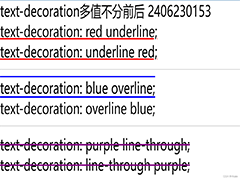 在Html中,a标签默认的超链接样式是蓝色字体配下划线,这可能不满足所有设计需求,如需去除这些默认样式,可以通过CSS来实现,本文给大家介绍Html去除a标签的默认样式的操作代码2024-09-25
在Html中,a标签默认的超链接样式是蓝色字体配下划线,这可能不满足所有设计需求,如需去除这些默认样式,可以通过CSS来实现,本文给大家介绍Html去除a标签的默认样式的操作代码2024-09-25- 在HTML中,可以通过设置CSS的resize属性为none,来禁止用户手动拖动文本域(textarea)的大小,这种方法简单有效,适用于大多数现代浏览器,但需要在老旧浏览器中进行测试以确保2024-09-25
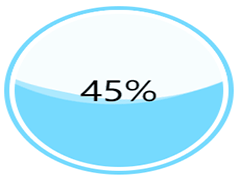 本文详细介绍了如何利用HTML和CSS实现多种风格的进度条,包括基础的水平进度条、环形进度条以及球形进度条等,还探讨了如何通过动画增强视觉效果,内容涵盖了使用HTML原生标签2024-09-19
本文详细介绍了如何利用HTML和CSS实现多种风格的进度条,包括基础的水平进度条、环形进度条以及球形进度条等,还探讨了如何通过动画增强视觉效果,内容涵盖了使用HTML原生标签2024-09-19- Canvas 提供了一套强大的 2D 绘图 API,适用于各种图形绘制、图像处理和动画制作,可以帮助你创建复杂且高效的网页图形应用,这篇文章主要介绍了HTML中Canvas关键知识点总结2024-06-03
 本文主要介绍了html table+css实现可编辑表格的示例代码,主要使用HTML5的contenteditable属性,文中通过示例代码介绍的非常详细,需要的朋友们下面随着小编来一起学习学习2024-03-06
本文主要介绍了html table+css实现可编辑表格的示例代码,主要使用HTML5的contenteditable属性,文中通过示例代码介绍的非常详细,需要的朋友们下面随着小编来一起学习学习2024-03-06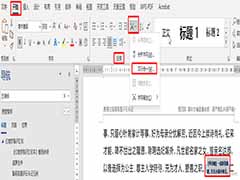 本文主要介绍了HTML中使用Flex布局实现双行夹批效果,文中通过示例代码介绍的非常详细,对大家的学习或者工作具有一定的参考学习价值,需要的朋友们下面随着小编来一起学习2024-02-22
本文主要介绍了HTML中使用Flex布局实现双行夹批效果,文中通过示例代码介绍的非常详细,对大家的学习或者工作具有一定的参考学习价值,需要的朋友们下面随着小编来一起学习2024-02-22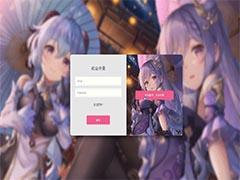 在网站开发中,登录页面是必不可少的一部分,本文就来介绍一下HTML+CSS实现登录切换,文中通过示例代码介绍的非常详细,对大家的学习或者工作具有一定的参考学习价值,需2024-02-02
在网站开发中,登录页面是必不可少的一部分,本文就来介绍一下HTML+CSS实现登录切换,文中通过示例代码介绍的非常详细,对大家的学习或者工作具有一定的参考学习价值,需2024-02-02 本文主要介绍了HTML+CSS实现全景轮播的示例代码,实现了一个简单的网页布局,其中包含了五个不同的盒子,每个盒子都有一个不同的背景图片,并且它们之间有一些间距,下面就2024-02-02
本文主要介绍了HTML+CSS实现全景轮播的示例代码,实现了一个简单的网页布局,其中包含了五个不同的盒子,每个盒子都有一个不同的背景图片,并且它们之间有一些间距,下面就2024-02-02 来到圣诞节了,那么就可以制作一颗HTML的圣诞树送给朋友,没有编程基础的小白也可以按照步骤操作也可以运行起来代码的,喜欢的朋友快来体验吧2023-12-26
来到圣诞节了,那么就可以制作一颗HTML的圣诞树送给朋友,没有编程基础的小白也可以按照步骤操作也可以运行起来代码的,喜欢的朋友快来体验吧2023-12-26


















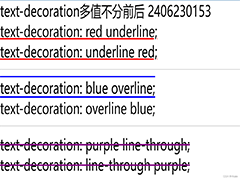
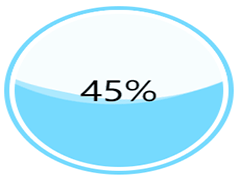









最新评论